¿Qué es RenLocker?
RenLocker es un armario de pantalla que intentará asustar a pagar un rescate. Pretende ser ransomware que cifra archivos pero parece sólo bloquea la pantalla y realmente no cifrar los archivos. Estos tipos de virus informáticos suelen propagan a través de archivos adjuntos de correo electrónico de spam malicioso. Todo lo que un usuario necesita hacer es abrir el archivo malicioso y los virus descargados en el ordenador. Se bloqueo la pantalla y mostrar una nota de rescate que reclamará su archivo ha sido codificado. Esto puede ser muy alarmante por lo que no sería sorprendente si los usuarios lo creyeron. Sin embargo, no necesitas pagar nada, si sólo eliminar RenLocker, usted puede acceder a sus archivos de forma normal.
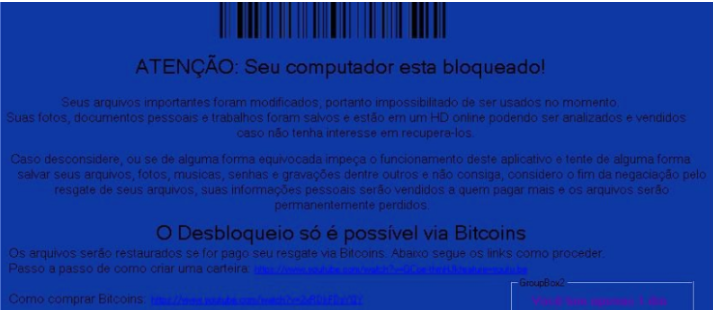
¿Qué hace realmente RenLocker?
RenLocker, como legítima ransomware, se propaga a través de adjuntos de correo electrónico. Un archivo infectado adjunto a un correo electrónico y envió a miles de usuarios. Cuando un usuario abre, el virus infecta su computadora. Es realmente fácil. Por esta razón deben ser extremadamente cautelosos al abrir correos electrónicos de remitentes desconocidos. Los delincuentes cibernéticos como fingir que son una empresa legítima o el gobierno y que el archivo es una importante factura o un documento. Haciendo esto, ellos presión de los usuarios a abrir el archivo adjunto. Tienes suerte RenLocker es justo scareware y realmente no hace nada. Que esto sea una lección que debe ser más cuidadoso.
Cuando RenLocker se descarga en su computadora, bloquear la pantalla y lanzar una nota de rescate. La nota está en Portugués y afirma que han sido cifrados los archivos y que necesita pagar una cierta cantidad de dinero en Bitcoins para restaurar sus archivos. Ya que no realmente cifrar sus archivos, no hay que pagar. Todo lo que tienes que hacer es quitar RenLocker y puedes seguir usando tu ordenador como de costumbre. Incluso si cifrar sus archivos, nosotros sugerimos no pagar. Ojala nunca te en esta situación pero ransomware desarrolladores muy raramente descifrar sus archivos. Generalmente solo toman tu dinero. En cualquier caso, esto debe ser un despertar acerca de potenciales peligros que acechan en Internet. Para asegurarse de que estás seguro, invertir en copia de seguridad confiable. Si lo tienes, incluso si los archivos se convierten en cifrado, siempre será capaz de recuperarlos de backup. Esto puede ahorrar mucho dinero y no podemos subrayar suficientemente lo importante que es tener copia de seguridad. Por el momento, usted necesita eliminar RenLocker de tu ordenador.
RenLocker retiro
Aunque RenLocker no realmente encriptar tus archivos, RenLocker retiro todavía puede ser bastante complejo. Por esta razón le sugerimos que utilice software anti-malware. Si intenta eliminar manualmente RenLocker, podría dañar tu equipo. A continuación de este artículo se proporcionará una guía para ayudar a borrar RenLocker correctamente.
Offers
Descarga desinstaladorto scan for RenLockerUse our recommended removal tool to scan for RenLocker. Trial version of provides detection of computer threats like RenLocker and assists in its removal for FREE. You can delete detected registry entries, files and processes yourself or purchase a full version.
More information about SpyWarrior and Uninstall Instructions. Please review SpyWarrior EULA and Privacy Policy. SpyWarrior scanner is free. If it detects a malware, purchase its full version to remove it.

Detalles de revisión de WiperSoft WiperSoft es una herramienta de seguridad que proporciona seguridad en tiempo real contra amenazas potenciales. Hoy en día, muchos usuarios tienden a software libr ...
Descargar|más


¿Es MacKeeper un virus?MacKeeper no es un virus, ni es una estafa. Si bien hay diversas opiniones sobre el programa en Internet, mucha de la gente que odio tan notorio el programa nunca lo han utiliz ...
Descargar|más


Mientras que los creadores de MalwareBytes anti-malware no han estado en este negocio durante mucho tiempo, compensa con su enfoque entusiasta. Estadística de dichos sitios web como CNET indica que e ...
Descargar|más
Quick Menu
paso 1. Eliminar RenLocker usando el modo seguro con funciones de red.
Eliminar RenLocker de Windows 7/Windows Vista/Windows XP
- Haga clic en Inicio y seleccione Apagar.
- Seleccione reiniciar y haga clic en Aceptar.


- Iniciar tapping F8 cuando tu PC empieza a cargar.
- Bajo Opciones de arranque avanzadas, seleccione modo seguro con funciones de red.


- Abre tu navegador y descargar la utilidad de anti-malware.
- La utilidad para eliminar RenLocker
Eliminar RenLocker desde Windows 8/10
- En la pantalla de inicio de sesión de Windows, pulse el botón de encendido.
- Pulse y mantenga pulsado Shift y seleccione Reiniciar.


- Vete a Troubleshoot → Advanced options → Start Settings.
- Elegir activar el modo seguro o modo seguro con funciones de red en configuración de inicio.


- Haga clic en reiniciar.
- Abra su navegador web y descargar el eliminador de malware.
- Utilice el software para eliminar RenLocker
paso 2. Restaurar sus archivos con Restaurar sistema
Eliminar RenLocker de Windows 7/Windows Vista/Windows XP
- Haga clic en Inicio y seleccione Apagar.
- Seleccione reiniciar y OK


- Cuando tu PC empieza a cargar, presione repetidamente F8 para abrir opciones de arranque avanzadas
- Elija el símbolo del sistema de la lista.


- Escriba cd restore y pulse Enter.


- Escriba rstrui.exe y presiona Enter.


- Haga clic en siguiente en la nueva ventana y seleccione el punto de restauración antes de la infección.


- Hacer clic en siguiente y haga clic en sí para iniciar la restauración del sistema.


Eliminar RenLocker de Windows 8/Windows 10
- Haga clic en el botón de encendido en la pantalla de inicio de sesión de Windows.
- Mantenga presionada la tecla Mayús y haga clic en reiniciar.


- Elija la solución de problemas y vaya a opciones avanzadas.
- Seleccione el símbolo del sistema y haga clic en reiniciar.


- En el símbolo del sistema, entrada cd restore y pulse Enter.


- Escriba rstrui.exe y pulse Enter otra vez.


- Haga clic en siguiente en la ventana Restaurar sistema.


- Elegir el punto de restauración antes de la infección.


- Haga clic en siguiente y haga clic en sí para restaurar el sistema.


